El email "You’ve been hacked" es una estafa que intenta engañarnos para que pensemos que nuestra computadora o teléfono está infectado con malware y luego amenaza con hacer públicos nuestros datos personales. Esto no es más que una estafa que intenta engañarlo para que envíe Bitcoins a estos estafadores.
Esta es simplemente una nueva variación de una estafa que popularmente se llama "sextortion".
Nota: La sextorsión o extorsión sexual es una forma de explotación sexual en la cual una persona es chantajeada, generalmente por aplicaciones de mensajería por Internet, con una imagen o vídeo de sí misma desnuda o realizando actos sexuales que generalmente es compartida con fines de que se haga viral mediante sexting. Con la masificación de los teléfonos inteligentes, junto con el uso indebido de Internet y de las cámaras -especialmente en menores de edad-, han derivado en el aumento de este problema.
La víctima es coaccionada para tener relaciones sexuales con alguien, entregar más imágenes eróticas o pornográficas, dinero o alguna otra contrapartida, bajo la amenaza de difundir las imágenes originales si no accede a las exigencias del chantajista. También es utilizado comúnmente como medida de chantaje para sacar del armario a personas LGBT que mantienen en reserva su verdadera orientación sexual.
La víctima es coaccionada para tener relaciones sexuales con alguien, entregar más imágenes eróticas o pornográficas, dinero o alguna otra contrapartida, bajo la amenaza de difundir las imágenes originales si no accede a las exigencias del chantajista. También es utilizado comúnmente como medida de chantaje para sacar del armario a personas LGBT que mantienen en reserva su verdadera orientación sexual.
Hello!You’ve been hacked!Now we have all the information about you and your accounts:+ all your logins and passwords from all accounts in payment systems, social. networks, e-mail, messengers and other services (cookies from all your browsers, i.e. access without a login and password to any of your accounts)+ history of all your correspondence by e-mail, messengers and social. networks+ all files from your PC (text, photo, video and audio files)Changing your username and password will not help, we will hack you again.Pay a ransom of $ 250 and you can sleep peacefully without worrying that all information about you and all your accounts, files and personal correspondence will not become public and will not fall into the hands of intruders.Bitcoin wallet to which you want to transfer $ 250If you do not pay until tomorrow evening, then we will sell all this information on the darknet, there is a huge demand for such informationPay $ 250 and sleep well!
El correo electrónico anterior y todo lo que dice es solo una estafa para tratar de asustarlo para que pague el rescate. Si has recibido el correo electrónico "You’ve been hacked", te recomendamos eliminarlo y en ningún caso enviar dinero a estos ciberdelincuentes.
¿Es real el email "You’ve been hacked"?
No, y no debemos asustarnos. El correo electrónico "You’ve been hacked" es una estafa que intenta engañarnos para que pensemos que nuestro dispositivo o correo electrónico ha sido pirateado, luego exige el pago o enviarán información comprometedora, como imágenes capturados a través de la cámara web o su historial de navegación pornográfica, a todos sus amigos y familiares. Generalmente hay un reloj que hace tictac. Dar a los usuarios un límite de tiempo corto para entregar el pago es la ingeniería social en su máxima expresión.
Las amenazas, la intimidación y las tácticas de alta presión son signos clásicos de una estafa.
Como se puede imaginar, el correo electrónico de extorsión “You’ve been hacked” y todo lo que dice es solo una estafa para tratar de asustarnos para que paguemos el rescate.
¡Tienen mi contraseña! ¿Cómo obtuvieron mi contraseña?
Para que las amenazas sean más creíbles, los estafadores pueden incluir una de sus contraseñas en este correo electrónico. Los estafadores tienen su contraseña de sitios que fueron pirateados, y en este caso, probablemente coincidan con una base de datos de correos electrónicos y contraseñas robadas y enviaron esta estafa a millones de personas. Puede verificar si su correo electrónico o contraseña se vieron comprometidos en una violación de datos en Haveibeenpwned.
Si la contraseña que se le envió por correo electrónico es la que todavía usa, en cualquier contexto, deje de usarla y cámbiala inmediatamente.
También se recomienda que habilite la autenticación de dos factores para sus cuentas de correo electrónico y en línea siempre que sea una opción.
¿Debo pagar el rescate?
No deberías pagar el rescate. Si pagas el rescate, no solo estás perdiendo dinero, sino que estás alentando a los estafadores a que sigan haciendo phishing a otras personas.
Elimina el correo electrónico "You’ve been hacked", y en ningún caso pagues a estos cibercriminales nada de nada.
¿Qué debería hacer ahora?
Es recomendable que ignores el contenido del correo electrónico "You’ve been hacked" y lo elimines de tu Bandeja de entrada. Sin embargo, si has descargado algún archivo adjunto o has hecho clic en algún enlace de este correo electrónico, o si sospechas que tu computadora podría estar infectada con algún tipo de malware, puedes seguir la siguiente guía y escanear su dispositivo en busca de malware y eliminarlo de forma gratuita.
¿Cómo podemos eliminar "You’ve been hacked"?
Nota: Ten en cuenta que todo el software que aconsejo usar para eliminar esta amenaza es gratuito. Estos pasos están probados y deberían eliminar esta amenaza. Debes seguir todos los pasos en el orden indicado para eliminar satisfactoriamente las amenazas.
Importante: Si durante el proceso de eliminación de la amenaza tienes algún problema, por favor debes parar.
PASO 1: Eliminar archivos maliciosos con MalwareBytes Anti-Malware
PASO 2: Analizar el sistema con ESET Nod32 OnLine en busca de otras amenazas
PASO 3: Limpiar el sistema y reparar el registro con CCleaner
PASO 3: Limpiar el sistema y reparar el registro con CCleaner
Nota: Si el sistema operativo que utilizas es Mac OS X, puedes seguir mi artículo Eliminar adware o hijackers en Apple Mac OS X para eliminar amenazas.
Esta es una de las mejores herramientas gratuitas para la detección de malware que nos permite estar protegidos de las posibles infecciones de virus, gusanos, troyanos, rootkits, dialers, spywares y malwares.
- Primero descargaremos Malwarebytes Anti-Malware (gratuito) desde mi sección de AntiMalware.
- Cuando Malwarebytes haya terminado de descargar, haga doble clic en el archivo MBSetup para instalar Malwarebytes en la computadora. En la mayoría de los casos, los archivos descargados se guardan en la carpeta Descargas.
- Posiblemente se nos mostrará una ventana emergente de Control de cuentas de usuario que nos pregunta si desea permitir que Malwarebytes realice cambios en su dispositivo. Haremos clic en "Sí" para continuar con la instalación de Malwarebytes.
- Cuando comience la instalación de Malwarebytes, veremos el asistente de configuración de Malwarebytes que nos guiará a través del proceso de instalación. El instalador de Malwarebytes primero le preguntará en qué tipo de computadora vamos a instalar el programa.
- En la siguiente pantalla, haga clic en "Instalar" para instalar Malwarebytes en su computadora.
- Cuando finaliza la instalación de Malwarebytes, el programa se abre en la pantalla Bienvenido a Malwarebytes. Haga clic en el botón "Comenzar".
- Después de instalar Malwarebytes, nos pedirá que seleccionemos entre la versión gratuita y la versión premium. La edición Premium de Malwarebytes incluye herramientas preventivas como escaneo en tiempo real y protección contra ransomware, sin embargo, utilizaremos la versión gratuita para limpiar la computadora.
- Para escanear nuestra computadora con Malwarebytes, haremos clic en el botón "Analizar". Malwarebytes actualizará automáticamente la base de datos antivirus y comenzará a escanear la computadora en busca de malware.
- Malwarebytes escaneará su computadora en busca de adware y otros programas maliciosos. Este proceso puede demorar unos minutos, por lo que le sugerimos que haga otra cosa y verifique periódicamente el estado del escaneo para ver cuándo finaliza.
- Cuando se complete el análisis, se presentará una pantalla que muestra las infecciones de malware que Malwarebytes ha detectado. Para eliminar los programas maliciosos que Malwarebytes ha encontrado, haga clic en el botón "Cuarentena".
- Malwarebytes ahora eliminará todos los archivos maliciosos y las claves de registro que haya encontrado. Para completar el proceso de eliminación de malware, Malwarebytes puede pedirle que reinicie tu computadora.
- Cuando se completa el proceso de eliminación de malware, puedes cerrar Malwarebytes y continuar con el resto de las instrucciones.
- En mi canal de Youtube pueden ver un vídeo explicativo de cómo usar el programa Malwarebytes Anti-Malware. (Ver vídeo Malwarebytes)
- Volver al principio de Eliminar virus "You’ve been hacked".
ESET Online Escáner es un servicio gratuito on-line, simple y rápido, que realiza un rastreo anti-amenazas virtuales.
- Vamos a descargar la versión Descargable e Instalable llamada Esetsmartinstaller_esn de mi sección Antivirus OnLine.
- Una vez descargada, la ejecutaremos para instalarla. Nos va a mostrar una pantalla donde aceptaremos la licencia del programa y continuaremos.
- Va a empezar a descargar los componentes del programa hasta que se nos visualice la pantalla de configuración del programa. Activamos Analizar en busca de aplicaciones potencialmente indeseables, marcaremos la opción Eliminar las amenazas detectadas y analizar archivos. También marcamos las casillas: Analizar en busca de aplicaciones potencialmente peligrosas y Activar la tecnolgía Anti-Stealth.
- Cuando termine el análisis eliminará las amenazas detectadas. Revisaremos los archivos que tengamos en cuarentena y revisaremos que no haya alguno que nos sea útil para que no lo eliminemos. Escogeremos la opción de Borrar ficheros en cuarentena en el caso de que nos interese. Seleccionaremos la opción de Desinstalar aplicación al cerrar y pulsaremos Finalizar.
- Desprués del resultado obtenido podremos tanto ver la Lista de amenazas encontradas como Administrar cuarentena.
- En mi canal de Youtube pueden ver un vídeo explicativo de cómo usar el programa ESET Online Escáner (Ver vídeo Eset OnLine Escaner)
- Volver al principio de Eliminar virus "You’ve been hacked".
Consejo: Este anti-virus On Line no suple la protección en tiempo real, visto que es una herramienta bajo-demanda, que detecta y elimina códigos maliciosos que ya están en tu ordenador. Para contar con la protección en tiempo real y permanente es necesario instalar una solución antivirus capaz de asegurar la protección total de tu ordenador y toda la red.
Anti-virus gratuitos aconsejados
Anti-virus gratuitos aconsejados
PASO 3: Limpiar el sistema y reparar el registro con CCleaner
CCleaner (limpiador de archivos), para limpiar el ordenador de los archivos no necesarios y pongamos orden en el registro de Windows.
- Podemos descargar CCleaner desde desde mi sección Herramientas.
- Una vez descargado, procederemos a su instalación. Nos va a mostrar una pantalla donde aceptaremos la licencia del programa y continuaremos.
- Cuando termine nos mostrará una pantalla donde seleccionaremos la opción para que ejecute CCleaner y pulsaremos Ejecutar CCleaner.
- Una vez iniciado Ccleaner y dejas la pestaña limpiador como esta configurada predeterminadamente, haces clic en Analizar y esperas que termine.
- Cuando termine clicas en Ejecutar limpiador para que limpie el ordenador.
- Después iremos a la Pestaña Registro y clicaremos en buscar problemas, y esperaremos a que termine.
- Al terminar el análisis pulsaremos Reparar Seleccionadas y haremos una copia de seguridad.
- Al terminar, volveremos a darle clic en buscar problemas hasta que no encuentre ninguno.
- En mi canal de Youtube pueden ver un vídeo explicativo de cómo usar el programa CCleaner. (Ver vídeo CCleaner)
- Volver al principio de Eliminar virus "You’ve been hacked".
Si el artículo te ha ayudado, puedes compartirlo en las principales redes sociales para que también pueda ayudar a otros usuarios con el mismo problema.
Solucionavirus.com nace en el año 2012 debido a la necesidad de un blog informativo para cualquier nivel de usuarios, en el que se informe sobre todo tipo de virus informáticos y de la manera de eliminarlos.
SOPORTE SOLUCIONAVIRUS (OPCIONAL)
Todos los artículos para la eliminación de malware y las utilidades recomendadas son completamente gratuitas. Si quieres apoyar el trabajo realizado con un donativo, cualquier cantidad será agradecida.








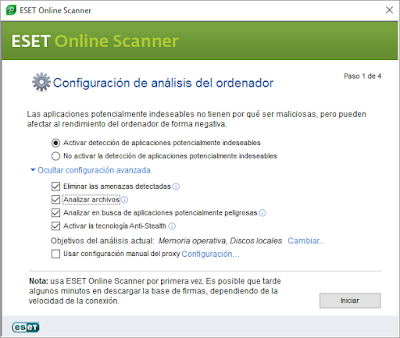
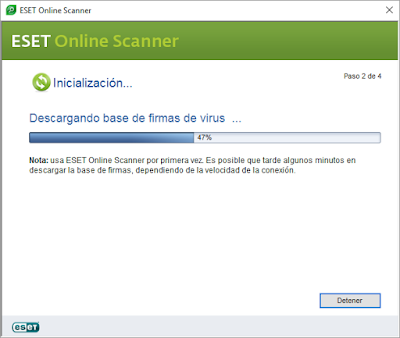








No hay comentarios:
Publicar un comentario